Listas
Las
listas son muy útiles cuando queremos ofrecer una lista de elementos, palabras, frases o enlaces uno debajo del otro. Si estos elementos van encabezados por una bolita o un cuadrado son
listas no ordenadas, si por el contrario van encabezados por números (correlativos: 1, 2...), letras ordenadas alfabeticamente (A, B...) o números romanos (I, II...) son
listas ordenadas.
Así, para crear listas utilizamos dos etiquetas.
- <ul> y </ul> para listas no ordenadas (señaladas por bolitas o cuadrados).
- <ol> y </ol> para listas ordenadas (señaladas por números o letras).
En ambos casos, cada uno de los términos o elementos (ordenados o no) que van a componer la lista se deben encerrar entre las etiquetas
<li> y
</li>.
Para mostrar algunos ejemplos vamos a utilizar la muy útil, interesante, actual, cónica y boreal lista de los Reyes Godos recortada en versión remix.
Ejemplo de lista no ordenada
Esto es una lista no ordenada de los primeros Reyes Godos (del conocidísimo Reino Tolosano):
<ul>
<li> Ataúlfo (410-415) </li>
<li> Sigérico (415) </li>
<li> Walia (415-418) </li>
<li> Teodorico I (418-451) </li>
</ul>
El resultado en el navegador es:
Esto es una lista
no ordenada de los primeros Reyes Godos (del conocidísimo Reino Tolosano):
- Ataúlfo (410-415)
- Sigérico (415)
- Walia (415-418)
- Teodorico I (418-451)
Ejemplo de lista ordenada
Esto es una lista ordenada de los primeros Reyes Godos (del Reino Visigodo-Católico):
<ol>
<li> Recaredo (586-601) </li>
<li> Liuva II (601-603) </li>
<li> Witérico (603-610) </li>
<li> Gundemaro (610-612) </li>
</ol>
El resultado en el navegador es:
Esto es una lista
ordenada de los primeros Reyes Godos (del Reino Visigodo-Católico):
- Recaredo (586-601)
- Liuva II (601-603)
- Witérico (603-610)
- Gundemaro (610-612)
Listas no ordenadas
De manera predefinida delante de cada línea de la lista se coloca automáticamente como viñeta un pequeño círculo negro (llamado disc). Si queremos otro tipo de viñeta podemos especificarlo en la etiqueta <ul> añadiendo el atributo type, seguido de los valores circle para utilizar círculos sin relleno o square para cuadrados.
<ul type="circle"> (visualiza círculos sin relleno como viñetas).
Lista (
no ordenada) con viñetas de tipo
circle de los primeros Reyes Godos (del Reino Arriano):
- Gesaleico (507-510)
- Amalarico, bajo la regencia de Teodorico (510-526)
- Theudis (534-548)
<ul type="square"> (visualiza cuadrados como viñetas).
Lista (
no ordenada) con viñetas de cuadrados de tipo (
square) de los últimos Reyes Godos (de todos los reinos):
- Egica y Witiza (698/700-702)
- Witiza, rey único (702-710)
- Rodrigo (710-711)
Listas ordenadas
Por defecto, para numerar las listas ordenadas se utilizan números (que empiezan por el 1). Para utilizar letras mayúsculas, minúsculas o números romanos podemos añadir el atributo type, seguido de uno de los siguientes valores:
- A: para letras mayúsculas.
- a: para letras minúsculas.
- I: para números romanos en mayúscula.
- i: para números romanos en minúscula.
Por ejemplo, utilizando el código:
<ol type="A"> (se crea una lista ordenada alfabeticamente por letras mayúsculas).
Lista (
ordenada) con
letras mayúsculas de los Reyes Godos con los nombres más
in del momento:
- Sisebuto (612-621)
- Atanagildo (555-567)
- Leovigildo (571/72-586)
Además, podemos indicar por qué número o letra tiene que empezar a "contar", añadiendo el atributo start:
<ol start="4"> (empezará la lista por el número 4 y utilizará números ya que no hemos especificado ningún valor en type).
Lista (ordenada) que se inicia en el
número 4 de los Reyes Godos con los nombres más
in del momento (bis):
- Ervigio (680-687)
- Sisenando (631-636)
- Gundemaro (610-612)
Por último, también es posible utilizar de manera conjunta los atributos type y start:
<ol type="a"" start="2"> (crea una lista ordenada alfabeticamente por letras minúsculas que empiezan por la segunda letra).
Lista (ordenada) que se inicia en
la segunda letra minúscula de los últimos Reyes Godos del Reino Tolosano:
- Turismundo (451-453)
- Theudiselo (548-549)
- Teodorico II (453-466)
Listas con imágenes en vez de viñetas
Tenemos la posibilidad de sustituir las viñetas predeterminadas (círculos o cuadros) por imágenes (gif o png) añadiendo un poco de código CSS.
Vamos a añadir un icono de una flecha en formato PNG ( ) -que tenemos en la carpeta img- delante de cada elemento de la siguiente lista:
) -que tenemos en la carpeta img- delante de cada elemento de la siguiente lista:
<ul class="lista1">
<li> Ataúlfo (410-415) </li>
<li> Sigérico (415) </li>
<li> Walia (415-418) </li>
<li> Teodorico I (418-451) </li>
</ul>
Código CSS:
.lista1{
list-style:none;
list-style-image:url('img/flecha.gif');
}
Así, con list-style: none; eliminamos las viñetas, mientras que con list-style-image especificamos qué imagen se debe utilizar.
- Ataúlfo (410-415)
- Sigérico (415)
- Walia (415-418)
- Teodorico I (418-451)
Viñetas de colores
Mis Reyes Godos preferidos:
- Ataúlfo (410-415)
- Sigérico (415)
- Walia (415-418)
- Teodorico I (418-451)
Normalmente el texto y la viñeta (círculo o cuadrado) de cada elemento de la lista comparten el mismo color, tipo y tamaño de la fuente, por lo que si queremos independizar a estos dos elementos para darles a cada uno de ellos por separado un estilo diferente, vamos a tener que encerrar al texto dentro de una etiqueta <span>, para que de esta manera podamos hacer referencia a este tipo de etiqueta en el código CSS sin influir en las características de la viñeta.
Vamos a hacer un ejemplo con una versión resumida de una lista de mis Reyes Godos preferidos.
<ul>
<li> <span>Ataúlfo (410-415)</span> </li>
<li> <span>Sigérico (415)</span> </li>
<li> <span>Walia (415-418)</span> </li>
<li> <span>Teodorico I (418-451)</span> </li>
</ul>
<style type="text/css">
ul li{
color:red;
font-weight:bold;
font-size:8px;
}
ul li span{
color:black;
font-size:15px;
}
</style>
Con '
ul li' estamos haciendo referencia a cada uno de los elementos
<li> de la lista
<ul>, osea a las viñetas (bolitas o cuadrados).
Con 'ul li span' agrupamos a todas las etiquetas de tipo <span>, que se encuentren dentro de las etiquetas de tipo <li> y que a su vez éstas estén dentro de etiquetas <ul>. En este caso se refiere a los textos de las viñetas, a los que se les aplica un color negro y un tamaño de 15 píxeles.

 ) -que tenemos en la carpeta img- delante de cada elemento de la siguiente lista:
) -que tenemos en la carpeta img- delante de cada elemento de la siguiente lista: